Con el módulo extra Candado Selectivo podrás realizar restricciones de acceso a distintas secciones de la app pudiendo indicar qué usuarios tienen permiso para ello. Es decir, no todos los usuarios que se descarguen la aplicación podrán visualizar todo lo que el resto ve, haciendo que una parte sea visible para ciertos usuarios y otras partes para otros.
Por lo tanto, el propietario de la aplicación restringirá páginas, carpetas, y/o funciones de su aplicación basándose en diferentes roles.
A continuación, os detallamos paso por paso el funcionamiento del Candado Selectivo:
1) Hacemos clic en el icono de Candado Selectivo:

2) Se abrirá la función Candado Selectivo para poder configurarlo según las necesidades:
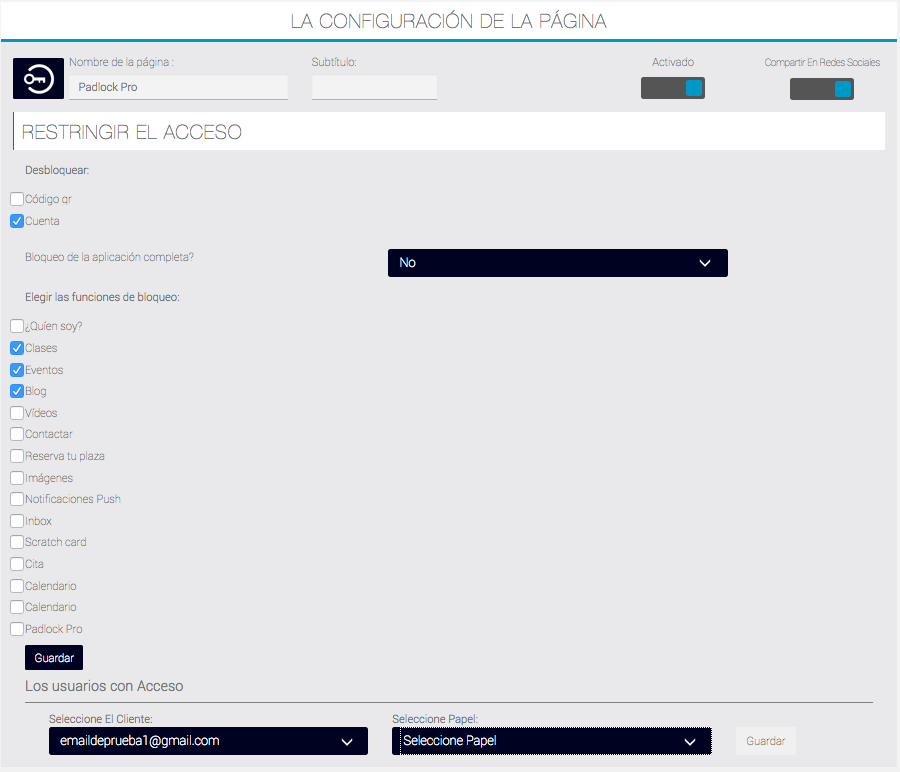
Restringir el acceso:
Bloquear:
Código QR : significa que para acceder como usuario lo haría a través de un código QR
Cuenta : significa que para acceder como usuario lo haría a través de una cuenta de correo electrónico y contraseña
Bloqueo de la aplicación completa?
Sí : para bloquear la aplicación por completo
No : para seleccionar qué parte/s de la aplicación quieres bloquear, dejando parte de la aplicación sin bloquear para que todo usuario pueda hacer uso de la parte no bloqueada.
Elegir las funciones de bloqueo: en el caso de haber elegido No, verás un listado con las funcionalidades que se han añadido a la aplicación. Selecciona las funcionalidades que necesitan que estén bloqueadas + Guardar.
Usuario con acceso:
Selecciona el cliente : desde el desplegable podrás seleccionar el usuario
Selecciona el rol : desde aquí se indica el tipo de rol de ese usuario o la funcionalidad a la cual tiene acceso.
¿Cómo añadimos distintos roles en la aplicación?
Para ello, tenemos que crear carpetas según los roles que se necesiten.
Por ejemplo una App para una escuela con 3 tipos diferentes de usuarios:
• Estudiantes
• Maestros
• Padres
Puedes crear un Role para cada uno añadiendo una Carpeta y asignando páginas a cada carpeta, teniendo en cuenta lo que quieres que cada role tenga acceso.
Ahora sólo tienes que asignar a cada usuario un Rol en la configuración del “Candado Selectivo”.
Cuando un usuario entra con sus datos de acceso a la app, será redirigido automáticamente al rol o carpeta/página asignada a él.
Tienes que asegurarte de desactivar los roles/carpetas en el menú de tu App para que los usuarios invitados no puedan verlas.
Características y posibles usos:
• Proteger / Restringir menus y características de la App
• Asignar una o varias páginas a un Usuario
• Acceso por niveles corporativos a cada departamento, etc.
Lo que no puede hacer este módulo:
• No funciona todavía con el login por Facebook.
• Los usuarios no se asignan automáticamente a ningún rol específico. El administrador de la app tiene que asignar un role/página a cada usuario para restringir acceso a páginas protegidas.
• Los usuarios se tienen que registrar ellos mismos o ser añadidos por el administrador.

